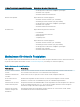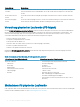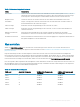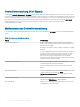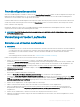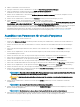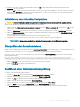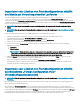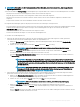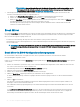Users Guide
16 Nachdem Sie die Laufwerkgröße ausgewählt haben, klicken Sie OK, um die ausgewählten Einstellungen abzuschließen oder
Abbrechen, um sie zu verwerfen.
17 Wählen Sie OK aus, um die Einstellungen zu übernehmen, und drücken Sie dann die <Eingabetaste>, um dieses Fenster zu schließen.
Oder wählen Sie Abbrechen aus, und drücken Sie die <Eingabetaste>, um das Fenster zu schließen, ohne die Änderungen an den
Parametern der virtuellen Laufwerke zu speichern.
Initialisieren von virtuellen Festplatten
VORSICHT: Bei einer vollständigen Initialisierung werden alle vorhandenen Daten auf diesem Laufwerk endgültig gelöscht.
Führen Sie die folgenden Schritte durch, um virtuelle Laufwerke zu initialisieren.
1 Wählen Sie auf dem Bildschirm Verwaltung virtueller Laufwerke die Option Virtuelle Laufwerks-Nr. und drücken Sie <F2>, um das
Menü mit den verfügbaren Maßnahmen anzuzeigen.
2 Wählen Sie Initialisierung aus und drücken Sie die Nach-rechts-Taste, um die Optionen im Untermenü Initialisierung anzuzeigen.
3 Wählen Sie Initialisierung starten, um eine reguläre (vollständige) Initialisierung zu starten oder wählen Sie Schnellinitialisierung, um
eine Schnellinitialisierung zu starten.
In einem Popup-Fenster wird gemeldet, dass das virtuelle Laufwerk initialisiert wurde.
4 Wiederholen Sie die Vorgehensweise von Schritt 1 bis 3, um ein weiteres virtuelles Laufwerk zu kongurieren.
ANMERKUNG: Die momentan kongurierten virtuellen Festplatten werden auf dem Bildschirm angezeigt.
Überprüfen der Datenkonsistenz
Wählen Sie im Kongurationsdienstprogramm die Option Consistency Check (CC) (Konsistenzprüfung) aus, um die Redundanzdaten auf
virtuellen Laufwerken mit RAID-Level 1, 5, 6, 10, 50 und 60 zu überprüfen. (RAID 0 bietet keine Datenredundanz.)
Wenn Sie versuchen, auf einem noch nicht initialisierten virtuellen Laufwerk eine Konsistenzprüfung durchzuführen, wird die folgende
Fehlermeldung angezeigt:
Das virtuelle Laufwerk wurde noch nicht initialisiert. Eine Konsistenzprüfung kann zu einer
inkonsistenten Meldung im Protokoll führen. Sind Sie sicher, dass Sie fortfahren möchten?
• Wählen Sie Yes (Ja) aus, um mit der Ausführung einer Konsistenzprüfung fortzufahren.
• Wählen Sie No (Nein) aus, um den Vorgang abzubrechen.
Ausführen einer Datenkonsistenzprüfung
So führen Sie eine Datenkonsistenzprüfung durch:
1 Drücken Sie <Strg> <N>, um den Menübildschirm Verwaltung virtueller Laufwerke zu önen.
2 Markieren Sie durch Drücken der Nach-unten-Taste die Option Virtuelle Laufwerk Nr..
3 Drücken Sie <F2>, um das Menü mit den verfügbaren Maßnahmen anzuzeigen.
4 Wählen Sie mit der Nach-unten-Taste die Option Konsistenzprüfung.
5 Drücken Sie die Nach-rechts-Taste, um die verfügbaren Maßnahmen anzuzeigen (Start, Stopp).
6 Wählen Sie Start und drücken Sie die <Eingabetaste>, um eine Konsistenzprüfung auszuführen.
Die Konsistenzprüfung wird ausgeführt, wobei die redundanten Daten auf den virtuellen Laufwerken überprüft werden.
Das
BIOS-Kongurationsdienstprogramm 77